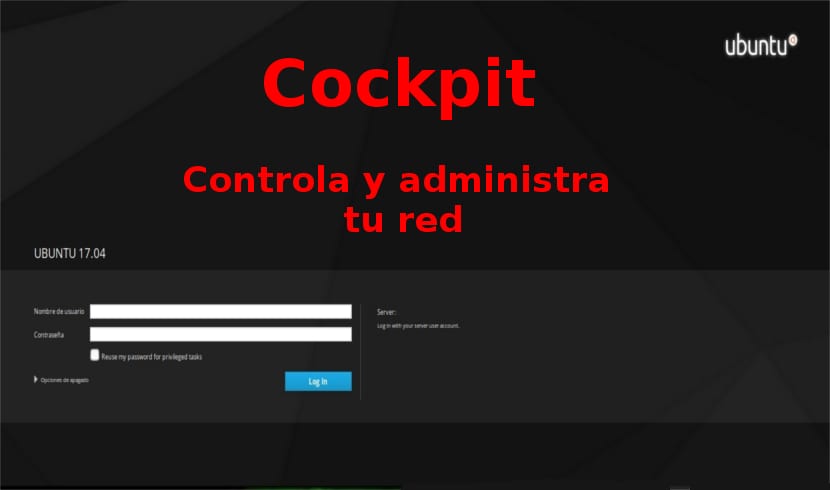
Nel prossimo articolo daremo uno sguardo al Cockpit. Questo progetto open source fornisce una bella interfaccia amministrativa del server basata sul web. Questa interfaccia è stata notevolmente sviluppata dagli sviluppatori Red Hat e Fedora. Ora lo troveremo anche ufficialmente disponibile in Ubuntu e Debian.
Cockpit è uno strumento gratuito di amministrazione del server open source che ci permetterà di farlo monitorare e gestire facilmente uno o più server Gnu / Linux tramite un browser web. Con questo software gli amministratori di sistema riceveranno un valido aiuto per eseguire semplici attività di amministrazione, gestire l'archiviazione, configurare la rete, ispezionare i registri, ecc.
Con questo software possiamo gestire i servizi di sistema dal Cockpit o dal Terminal host. Diciamo, ad esempio, che se lanciamo un servizio nel terminale, potremo interromperlo dall'interfaccia grafica del Cockpit. Allo stesso modo, se si verifica un errore nel terminale, può essere visualizzato nell'interfaccia utente e viceversa.
Il programma è capace di monitorare più server Gnu / Linux allo stesso tempo. Tutto quello che dovremo fare è aggiungere i sistemi che vogliamo monitorare e il Cockpit farà il resto.
Per saperne di più su questo progetto, qualsiasi utente può trovare maggiori informazioni nel proprio pagina web.
Installa il cockpit su Ubuntu 17.XX
Cockpit è stato inizialmente sviluppato da sistemi basati su RPM come RHEL, CentOS e Fedora. Ma lo è stato portato su altre distribuzioni Gnu / Linux come Arch Linux, Debian e Ubuntu.
La cabina di pilotaggio è incluso nei repository Ubuntu 17.04 e 17.10. Disponibile anche con supporto ufficiale per Ubuntu 16.04 LTS e versioni successive. Sapendo questo, è solo necessario aprire un terminale (Ctrl + Alt + T) e scrivere in esso:
sudo apt install cockpit
L'interfaccia web del Cockpit
Una volta installato, dovremo digitare nel browser web https: // localhost: 9090 (o il nome host / IP in cui è installato il programma). Usa una qualsiasi delle credenziali utente del tuo sistema per accedere.
Questo è l'aspetto della schermata di sistema del mio Cockpit.

Come puoi vedere nell'immagine sopra, la schermata delle informazioni di sistema del Cockpit ci mostrerà i dettagli del nostro server e la grafica sulla CPU, la memoria, il disco e il traffico di rete.
Records

La sezione Record mostra all'utente l'elenco degli errori, avvisi e altri importanti dettagli di registrazione del nostro server.
immagazzinamento

Questa sezione mostra i dettagli di lettura e scrittura del disco sistema difficile.
Reti

Qui è dove configuriamo tutte le impostazioni di rete di base. In questa opzione possiamo anche aggiungere Vlan, collegamento di rete, configurazione del bridge di rete, ecc.
In questa sezione, possiamo anche vedere i log di rete, il traffico in entrata e in uscita della scheda di interfaccia di rete nonché i grafici visivi di invio e ricezione.
conti

In questa sezione, saremo in grado di farlo creare nuovi utenti, eliminare utenti esistenti e modificare la password utente.
Servizi

Questa sezione mostra l'elenco dei servizi attivo, inattivo e fallito.
terminal

Questa è forse la caratteristica più notevole. Si tratta di avere Il cockpit ha un terminale integrato, che ci consentirà di eseguire operazioni da riga di comando senza problemi. Non avremo bisogno di SSH per il tuo server né installeremo alcuno strumento di comunicazione remota.
Possiamo usare il terminale integrato nell'interfaccia per eseguire tutte le operazioni da riga di comando che potremmo fare nella normale finestra del terminale del nostro sistema.
Aggiungi nuovi host
Per eseguire questa operazione, dovremo accedere al pannello web Cockpit.

Dovremo contrassegnare l'opzione che dice «Riutilizza la mia password per attività privilegiate»Situato sotto il campo della password. Questo ci permetterà eseguire qualsiasi azione amministrativa tramite il Cockpit. Se non selezioniamo questa opzione, non saremo in grado di aggiungere alcun sistema remoto né saremo in grado di eseguire alcuna operazione amministrativa.

Allo stesso modo, saremo in grado di farlo aggiungere tutti i sistemi che ci interessa monitorare e gestire attraverso questo software. Una volta aggiunto un sistema remoto, possiamo gestirlo completamente dall'interfaccia Cockpit. È possibile aggiungere, rimuovere e gestire utenti, aggiungere, rimuovere, configurare applicazioni tramite il terminale integrato, riavviare o spegnere sistemi remoti e altro ancora.
Disinstalla Cockpit
Per rimuovere dal nostro sistema operativo, apriremo un terminale (Ctrl + Alt + T) e scriveremo in esso:
sudo apt remove cockpit && sudo apt autoremove
Questo è una buona scelta per gli amministratori in erba. L'installazione è abbastanza semplice e ha un utilizzo diretto. Se abbiamo una rete piena di sistemi remoti, aggiungerli al pannello Cockpit ti permetterà di gestirli molto facilmente.